こんにちは、私はMac Pro 5.1(2010年)、Mojave 10.14.6 OSを使用しています。 Macは常に正常に動作していましたが、今日、スリープモードに入れると、完全にシャットダウンしました。 フロントLEDが消え、マウスやキーボードで反応しません。 スリープモードに入れようと何度か試しましたが、いつもシャットダウンします。 15分後に休止状態になるように設定されていますが、そのままにしておくと15分後に電源も切れてしまうのです... 今日まで、スリープモードはいつもうまく機能していたのに... どんな問題が起こっているのでしょうか? どうすればいいのでしょうか?
一部のMacユーザーは、Macがスリープから起動しないと不満を述べ、Macがスリープモードでシャットダウンすると報告しました。 おそらく、Macをスリープ状態にしましたが、スリープ解除しようとするとMacの電源が切れていたり、Macがランダムにログアウトすることもあります。 同じ問題が繰り返し起こる可能性があり、Macがスリープモードでシャットダウンした後、毎回Macを起動するのは面倒です。 解決策を知るために読み続けてください!
Macがスリープ後にシャットダウンする理由
macOSでのスリープモードの導入により、Macが使用されていないときにエネルギーを節約し、すぐに作業を再開できるようになりました。 しかし、予期せずにMacがスリープ後にシャットダウンする問題が繰り返し発生し、この問題が繰り返し発生することに困惑しているかもしれません。
Macがスリープ中にシャットダウンする問題の多くの可能な原因があります。ソフトウェアの問題、ハードウェアの問題、不適切なスリープタイマー、誤ったロック画面の設定などが考えられます。 私たちは最も一般的な原因に対する解決策を下に提供しますので、ぜひお読みください。
Macがスリープ中にシャットダウンする場合の修正方法
実行中のすべてのアプリが閉じられるため、予期しない Mac のシャットダウンに悩まされることは誰も望んでいません。特に、プロジェクトの途中で保存されていない場合は、データが失われるリスクがあります。また、Mac の電源を入れて、使用する必要があるアプリケーションを 1 つずつ開くのに時間がかかり、面倒です。
したがって、問題のある Mac を正常な状態に戻して通常どおり使用できるように、Macがスリープに入る代わりにシャットダウンする問題を修正する必要があります。 ここからは、以下に詳細な解決策を進めていきますので、Macがスリープに入り、シャットダウンしなくなるまで、1 つずつ試してみましょう。
基本的なチェック:
マウスとキーボード以外の不要な周辺機器を外して、Macがスリープモードでシャットダウンするかどうかを確認してください。 一部の外部デバイスが故障すると、Mac の電源がオフになることがあります。
Mac がスリープ後にシャットダウンするのはバッテリーが原因でないか確認します。Mac を電源に接続して正常に動作し、シャットダウンされる場合、バッテリーが原因である可能性があります。それ以外の場合は、電源アダプタ、ケーブル、USBポートを交換して電源接続の問題を解消してください。
MacでUPSを使用してシャットダウン設定を構成する
データ損失の可能性を減らすために、無停電電源装置(UPS)を使用してください。UPSは、UPS は停電時にコンピュータにしばらく電力を供給し、省エネルギーを使用して設定を構成できます。停電後にシャットダウンするように設定していて、偶然スリープ モードでシャットダウンした可能性があります。
- Appleメニューを選択してシステム設定をクリックし、Macデスクトップコンピューターのサイドバーで省エネルギーをクリックしてください。
- UPSオプションを見つけてそこをクリックしてください。
- 停電時にシャットダウンするタイミングを決定するために、1 つ以上の選択肢を選択します。次に、スライダーを使用して、Mac デスクトップ コンピュータがシャットダウンする時間またはバッテリー レベルを設定します。ボックスのチェックを外して、Mac がシャットダウンしないようにすることもできます。
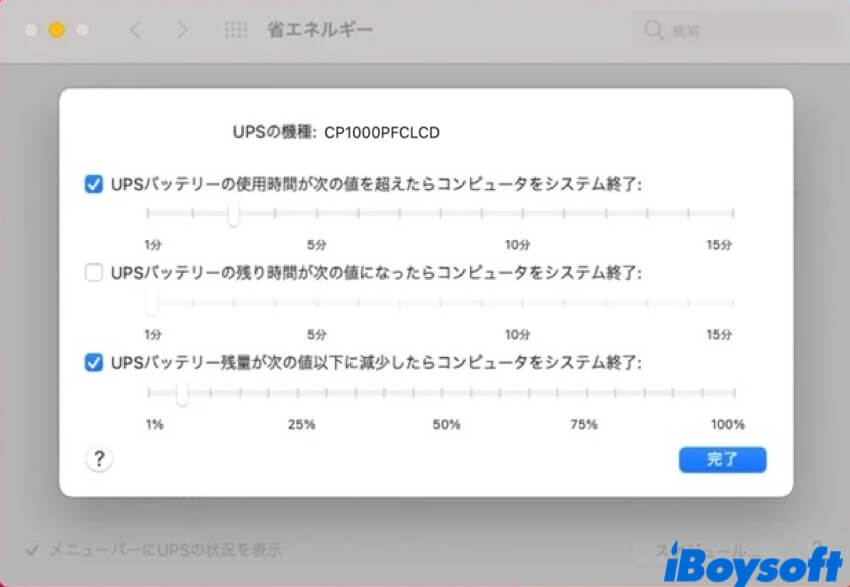
省エネルギーの設定を変更する
Macがスリープモードでシャットダウンするとき、省エネルギーの設定が原因である可能性もあります。そのため、macOSのスリープ設定を変更する必要があるかもしれません。具体的な手順はmacOS VenturaからMontereyおよびそれ以前と異なります。"ディスプレイがオフのときにMacが自動的にスリープさせない" チェックを外す必要があります。
また、Power Nap を無効にすることもできます。一部の Mac ユーザーは、スリープモードでの Mac のシャットダウンに関する同じ問題に悩まされており、システムログを確認すると、Time Machine でバックアップしようとしたときにシステムがクラッシュしてシャットダウンしたことが明らかになっています。
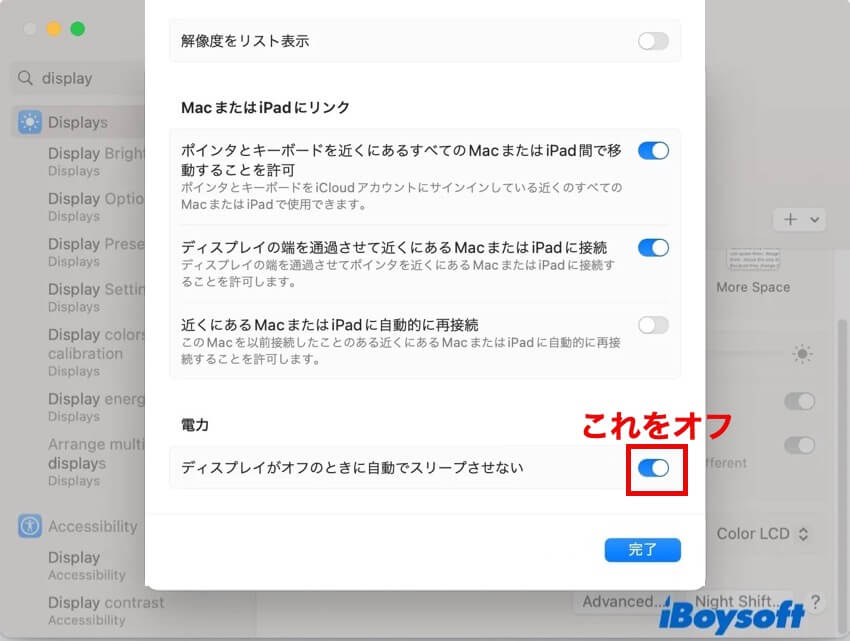
SMCとNVRAMをリセットする
電源供給、バッテリー充電、スリープとウェイク、休止状態はSMCの管理下にあります。Mac でこれらの側面に関連する問題が発生した場合は、SMC をリセットして問題を解決できます。AppleシリコンMacでSMCをリセットするには、Macをシャットダウンしてから30秒後に再起動してください。デスクトップ Mac からポータブル Mac への Intel Mac の手順については、上記のリンクをクリックして詳細を確認してください。
macOSをアップデートする
古い macOS では予期しない問題が発生する可能性があり、最新の macOS ではそれらの不具合が修正され、パフォーマンスとセキュリティが強化される可能性があるため、macOS を常に最新の状態に更新しておくことをお勧めします。最新の公式バージョンは macOS Ventura 13.4 です。[システム設定] > [一般] > [ソフトウェア アップデート] に移動して、利用可能な macOS アップデートを確認できます。
これらの方法でMacのスリープモードでのシャットダウン問題を解決できた場合は、ぜひ共有してください!